Co to jest podpis elektroniczny (kwalifikowany)?
Podpis elektroniczny (kwalifikowany) to usługa, za pomocą której podpiszesz dowolny dokument w wielu elektronicznych formatach tekstowych czy graficznych, np. PDF, DOC, XLS, JPG itd. Możesz go uzyskać w prosty sposób m.in. w home.pl.
Dlaczego podpis kwalifikowany „przewyższa” możliwości profilu zaufanego? Ponieważ nie ogranicza się jedynie do ustalonych form kontaktu z organami administracji państwowej. E-podpisu użyjesz zarówno w korespondencji z urzędami, jak i w kontaktach biznesowych czy podczas załatwiania osobistych spraw.
Kwalifikowany podpis elektroniczny a podpis odręczny
Tradycyjny podpis odręczny niesie ogromną wartość. To dzięki niemu załatwisz najważniejsze sprawy, potwierdzisz tożsamość czy nadasz dokumentowi mocy prawnej. Czy wobec tego zarchiwizowany elektronicznie skan dokumentu, zawierający własnoręczną sygnaturę, będzie równy podpisowi odręcznemu?
Skan czy zdjęcie ręcznie podpisanego dokumentu niestety nie stoi na równi z jego fizycznym wydrukiem lub użyciem podpisu elektronicznego. Aby dokument nabrał mocy prawnej, potrzebujesz podpisać go własnoręcznie lub skorzystać z kwalifikowanego e-podpisu.
Zrównanie podpisu elektronicznego i własnoręcznego może być pewnym nadużyciem – tak naprawdę podpis kwalifikowany pozwala na jeszcze więcej niż podpis tradycyjny!
- Integralność dokumentu – daje Ci pewność, że nikt nie ingerował w treść dokumentu po jego podpisaniu.
- Uwierzytelnienie nadawcy – brak możliwości podrobienia podpisu.
- Niezaprzeczalność – tylko właściciel podpisu jest zdolny do jego złożenia – brak możliwości wyparcia się konkretnego działania, np. zawarcia umowy.
- Oszczędność – eliminacja fizycznych metod transportu, generujących dodatkowe koszty, np. umowa z firmą kurierską, eksploatacja drukarek itp.
- Bezpieczeństwo – cyfrowe dokumenty łatwo przechowasz i w razie potrzeby usuniesz.
Podpis kwalifikowany a niekwalifikowany – jakie są różnice?
W niniejszym artykule już kilka razy użyliśmy sformułowania „podpis kwalifikowany”. Łatwo wywnioskować, że możesz mieć do czynienia również z „podpisem niekwalifikowanym”. Oba rozwiązania mają określoną charakterystykę i zasadniczo różnią się między sobą, dlatego spieszymy z wyjaśnieniem.
Najważniejszą rzeczą, o której warto wiedzieć, jest fakt, że podpis niekwalifikowany ma niższą wartość niż podpis kwalifikowany – nie w każdej sytuacji użyjesz go, powodując skutki prawne, co w niektórych przypadkach oznacza brak równoważności z podpisem odręcznym.
Podpis kwalifikowany
- Wymaga potwierdzenia tożsamości.
- Powoduje skutki prawne – jest równoważny podpisowi odręcznemu.
- Może pełnić rolę dowodową w postępowaniu sądowym.
- Automatycznie weryfikuje się w czytnikach PDF, np. Adobe Reader.
- Musi spełniać restrykcyjne normy określające sposób i poziom bezpieczeństwa przechowywania certyfikatu.
Podpis niekwalifikowany
- Nie wymaga potwierdzenia tożsamości.
- Nie powoduje skutków prawnych – nie jest równoważny podpisowi odręcznemu.
- Ograniczone możliwości dowodowe.
- Automatyczna weryfikacja nie zachodzi: widnieje komunikat o nieważności certyfikatu.
- Nie musi być przechowywany na bezpiecznym urządzeniu.
Dzięki niekwalifikowanemu podpisowi podpiszesz niektóre dokumenty kadrowe, umowy cywilne lub ubezpieczeniowe, a także protokoły zdawczo-odbiorcze.
Jakie dokumenty można podpisać kwalifikowanym podpisem elektronicznym?
Certyfikat kwalifikowany pozwoli Ci łatwo korzystać z wieloma systemami i platformami elektronicznymi, jak np.:
- Płatnik – do podpisywania deklaracji ZUS,
- e-Deklaracje,
- ZUS PUE,
- JPK – do składania Jednolitego Pliku Kontrolnego,
- OSK – Ośrodek Szkolenia Kierowców,
- PSE – Polskie Sieci Energetyczne,
- ePUAP,
- JEDZ – Jednolity Europejski Dokument Zamówienia,
- Emp@tia,
Dodatkowo złożysz dokumenty do takich urzędów, jak: GIODO, CEIDG, KRS, KRK, GIIF, innych urzędów administracji publicznej i urzędów patentowych.
Jak wspomnieliśmy w pierwszych akapitach, podpisu kwalifikowanego użyjesz nie tylko w kontakcie z administracją. Skutecznie wykorzystasz go również w kontaktach biznesowych czy do użytku prywatnego:
- dowolne umowy, także między konsumentami,
- oferty handlowe, faktury, zgody na przetargi, aukcje elektroniczne,
- dokumentacja firmowa i medyczna,
- pisma składane do sądów,
- treści autorskie,
- osobiste treści: notatki, zdjęcia, projekty.
Czy podpis elektroniczny wymaga dodatkowego urządzenia?
Metoda składania e-podpisu na dokumentach online będzie zależała od używanego rozwiązania (możesz znaleźć wiele dostawców certyfikatów kwalifikowanych). My jednak skupimy się na jedynym w swoim rodzaju, który nie wymaga żadnych dodatkowych urządzeń, jak czytniki czy karty kryptograficzne.
Mobilny podpis elektroniczny SimplySign jest podpisem kwalifikowanym, który do działania potrzebuje jedynie smartfona (Android lub iOS) i/lub komputera z systemem Windows lub macOS.
Podpisywanie plików za pomocą prostej aplikacji lub programu komputerowego znacząco przyspiesza i ułatwia elektroniczny obieg firmowych i prywatnych dokumentów. Oprogramowanie funkcjonuje w języku polskim. Wsparcie techniczne również obejmuje obsługę w naszym języku.
Jak uzyskać kwalifikowany podpis elektroniczny?
Proces założenia certyfikatu kwalifikowanego można podzielić na dwa główne etapy: uzyskanie klucza aktywacji i potwierdzenie tożsamości. Poniżej wyjaśniamy procedurę krok po kroku:
1. Kup kod do aktywacji podpisu kwalifikowanego (certyfikatu)
Aby uzyskać mobilny podpis SimplySign, przejdź na stronę partnera Asseco – home.pl – i zamów klucz do aktywacji certyfikatu. Jest to pierwszy i jednocześnie najszybszy etap, który jest przed Tobą.
Wybierz okres obowiązywania certyfikatu (1 rok, 2 lub 3 lata), dodaj go do koszyka i opłać zamówienie. Kod aktywacyjny wraz z dalszą instrukcją otrzymasz mailowo w momencie zaksięgowania płatności.
WAŻNE: Certyfikat jest aktywny w wybranym przedziale czasowym. Aby nieprzerwanie używać podpisu kwalifikowanego, należy go regularnie odnawiać przed końcem subskrypcji (odnowienie nie wymaga każdorazowego potwierdzania tożsamości). Jeśli przegapisz moment odnowienia, będziesz potrzebować ponownie zweryfikować tożsamość w punkcie partnerskim i aktywować nowy certyfikat.
2. Zweryfikuj tożsamość w punkcie partnerskim (osobiście lub zdalnie)
Gdy odbierzesz klucz aktywacyjny SimplySign, już tylko jedna rzecz dzieli Cię od podpisywania dokumentów online: weryfikacja tożsamości.
Swoją tożsamość potwierdzisz w wielu punktach partnerskich w Polsce. Ze względu na współpracę home.pl z eSIGN, polecamy umówić się na weryfikację z przedstawicielem tej właśnie firmy. W ten sposób uzyskasz niższą cenę za potwierdzenie tożsamości – wystarczy, że zabierzesz ze sobą fakturę za e-podpis SimplySign, wystawioną przez home.pl.
Jeśli w Twoim mieście nie ma placówki ani agenta eSIGN, umów się na zdalną weryfikację. Spotkanie online zabierze nie więcej niż 45 minut i przeprowadzisz je niezależnie od tego, w którym miejscu świata się znajdujesz.
3. Dodaj certyfikat do aplikacji i podpisuj elektronicznie dokumenty
Po potwierdzeniu tożsamości, partner potrzebuje zazwyczaj do 7 dni na przygotowanie i wydanie certyfikatu. Gdy otrzymasz powiadomienie o zakończonym procesie, możesz już używać podpisu elektronicznego SimplySign na smartfonie i komputerze.
Jak podpisywać dokumenty podpisem kwalifikowanym SimplySign?
Podpis elektroniczny SimplySign działa w trybie online, dlatego podczas korzystania z aplikacji, zadbaj o połączenie z internetem. Poniżej wyjaśniamy, jak podpisać dokument na smartfonie i komputerze.
Jak podpisać dokument w mobilnej aplikacji SimplySign?
Czego potrzebujesz, aby podpisać dokument w aplikacji mobilnej SimplySign?
- smartfon (Android lub iOS) z zainstalowaną aplikacją,
- dostęp do internetu.
Podpisywanie dokumentów w aplikacji mobilnej zamyka się w 3 szybkich krokach:
- Otwórz aplikację SimplySign i zaloguj się swoim kontem. Następnie wybierz „Dodaj pierwszy dokument do podpisu”.
- Gdy wybierzesz jeden lub więcej plików, kliknij „Podpisz” i wprowadź PIN, który nadajesz podczas potwierdzenia tożsamości.
- Gotowe! Podpisany plik znajdziesz w zakładce „Podpisane” w aplikacji. Dokument jest gotowy do wysyłki.
Jak złożyć podpis elektroniczny na dokumencie za pomocą komputera?
Czego potrzebujesz do podpisania elektronicznego dokumentu na komputerze?
- komputer z dostępem do internetu (Windows lub macOS),
- zainstalowane oprogramowanie: SimplySign Desktop i proCertum SmartSign (pakiet do pobrania ze strony Certum) + opcjonalnie Adobe Acrobat Reader DC,
- smartfon z aplikacją SimplySign (jako generator unikalnego klucza – tokenu).
Aby podpisywać dokumenty online na komputerze stacjonarnym, otwórz program SimplySign Desktop i zaloguj się swoim kontem Certum. Podpis elektroniczny złożysz za pomocą programu proCertum SmartSign lub oprogramowania Adobe:
- Na swoim komputerze otwórz aplikację proCertum SmartSign i wybierz pliki do podpisania.
- Wybierz certyfikat, którym chcesz podpisać dokumenty, a następnie wprowadź PIN w celu potwierdzenia operacji (nadawany podczas aktywacji konta/potwierdzenia tożsamości).
- Wskaż na dokumencie miejsce danych podpisu i kończ proces.
Załącznik:
2. Lista podpisanych elektronicznie dokumentów za pomocą SimplySign.jpg
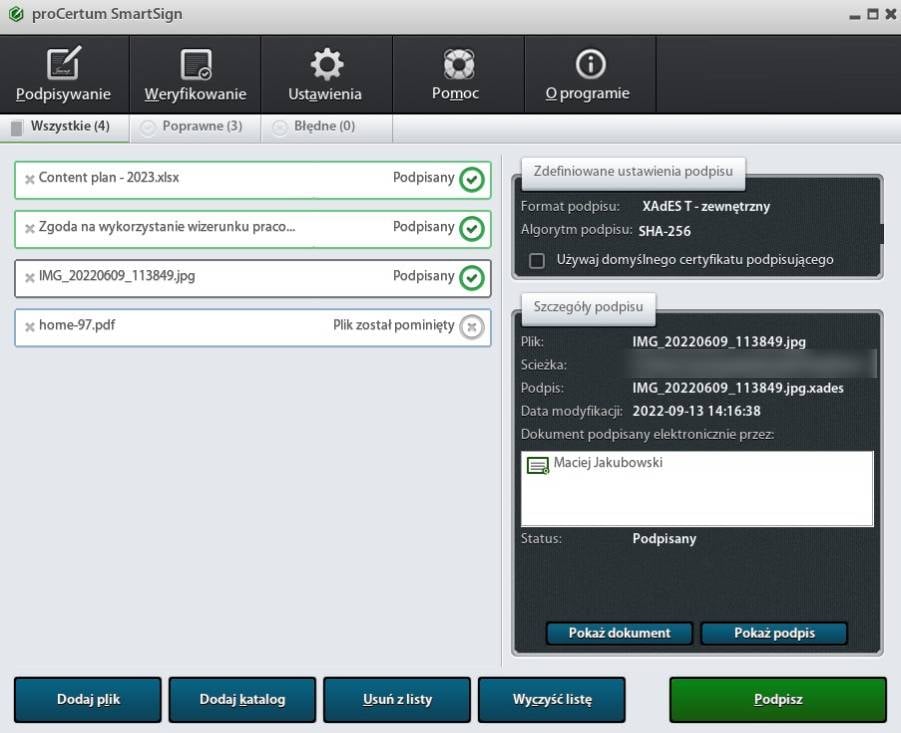
W przypadku podpisywania pliku PDF w programie Adobe, przejdź do zakładki „Narzędzia” i wybierz „Certyfikaty”. Analogicznie podczas procesu program poprosi Cię o wybór certyfikatu i autoryzację PIN-em.
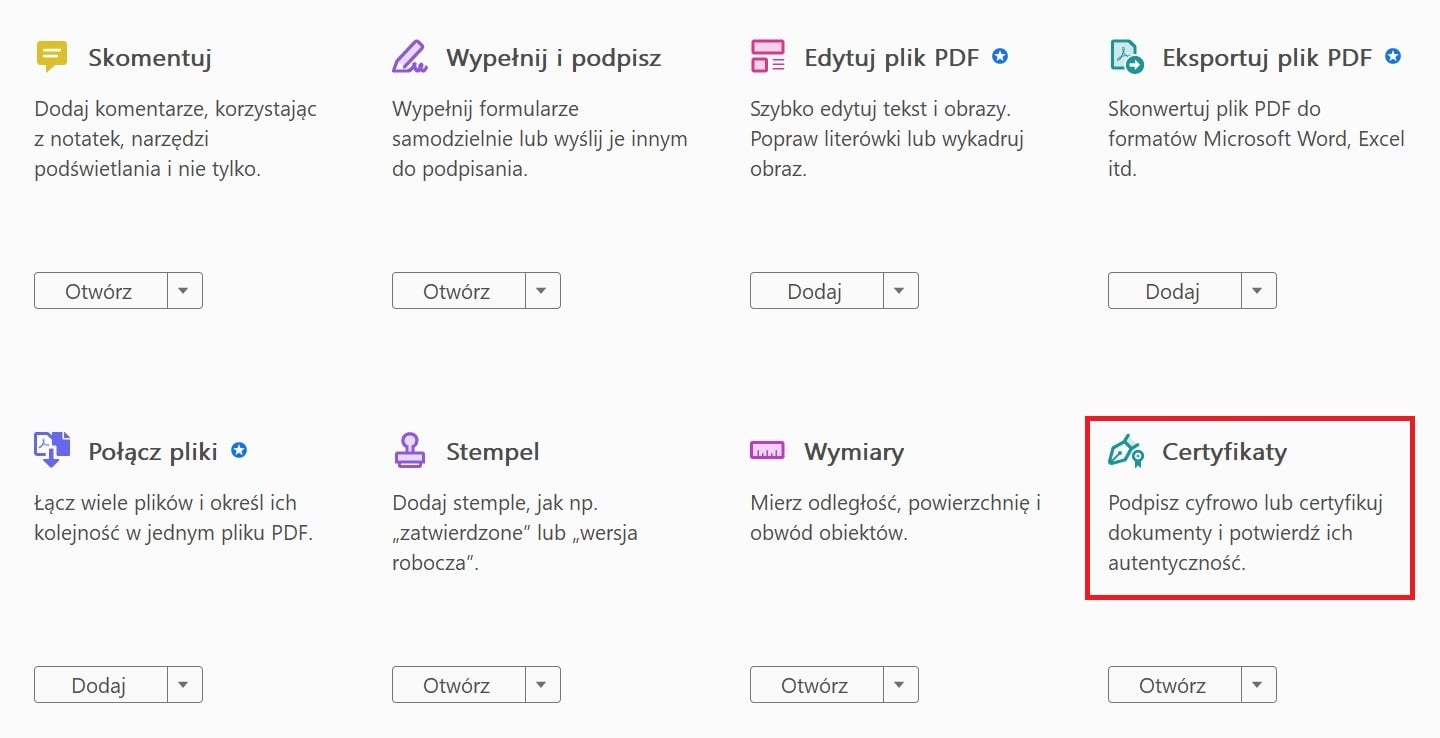
Jak zweryfikować podpisany elektronicznie dokument?
Podpisywanie dokumentów za pomocą proCertum i Adobe wygląda bardzo podobnie. Jeśli otrzymasz podpisany elektronicznie plik i zechcesz sprawdzić dane nadawcy (integralność podpisu), możesz zrobić to w tychże programach.
- W proCertum przejdź do zakładki „Weryfikowanie” i dodaj wybrane dokumenty do listy. Następnie kliknij „Weryfikuj”.
- W Adobe Reader DC: po otwarciu pliku, zobaczysz wizualizację podpisu w samym dokumencie (zazwyczaj na dole). Kliknij sygnaturę, aby wyświetlić szczegóły.
Jak wygląda dokument z podpisem elektronicznym?
Istnieje kilka formatów podpisu elektronicznego. Najpopularniejsze z nich to PAdES i XAdES.
Tłumacząc najprościej:
- Format PAdES występuje, gdy podpisujesz plik PDF. Szczegółowe dane podpisu znajdują się w wizualizacji sygnatury na samym dokumencie.
- Format XAdES polega na dołączeniu do podpisanego dokumentu dodatkowego pliku XML. To w tym dodatkowym pliku znajdują się dane weryfikujące podpis. Przydaje się np. do podpisywania plików graficznych (obrazów).
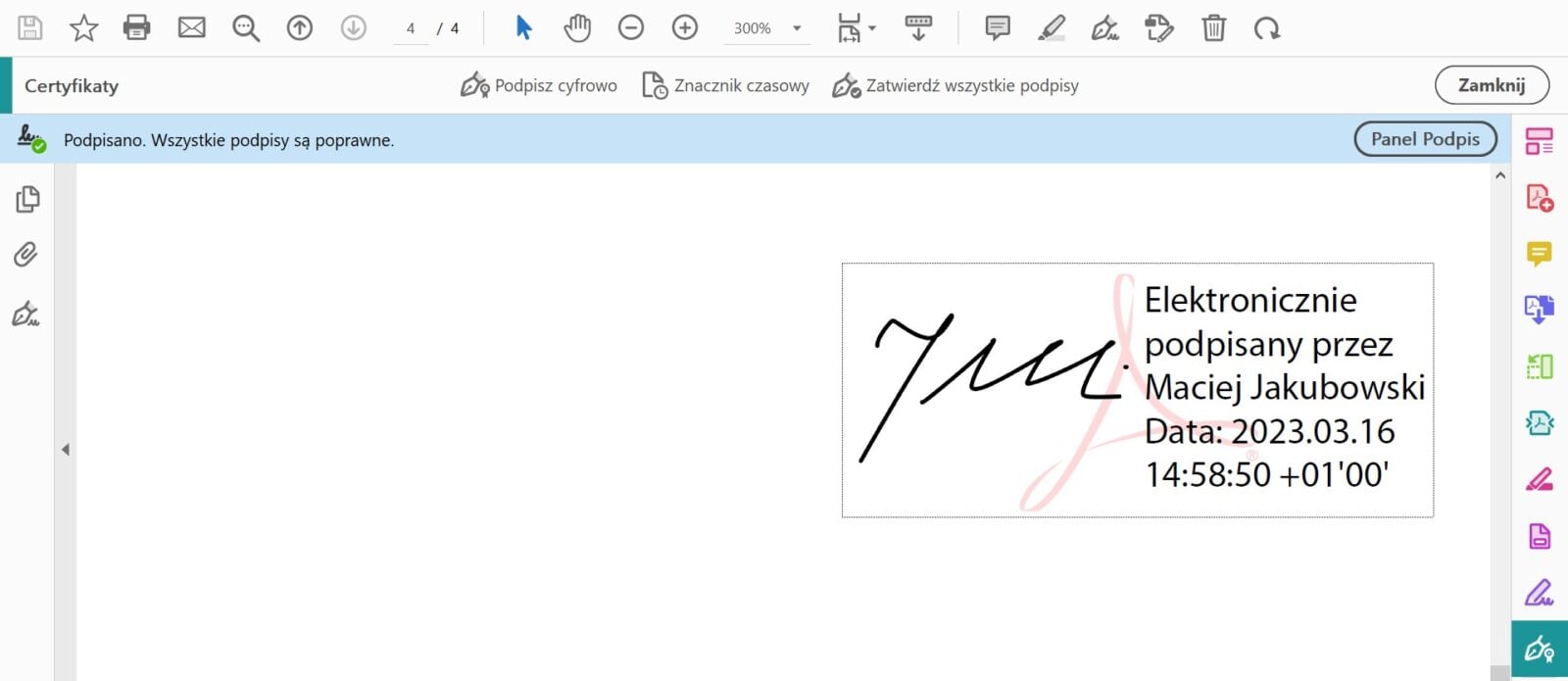
W przypadku sygnatur na dokumentach PDF, opcjonalnie możesz wybrać wizualizację podpisu, imitującą podpis odręczny.
Dla kogo podpis elektroniczny będzie przydatny i czy warto go mieć?
Osoby, wybierające podpis elektroniczny, najczęściej używają go w celach biznesowych. Cyfryzacja w coraz większej liczbie przypadków wymusza korzystanie z elektronicznych rozwiązań dla firm. W wielu sytuacjach inwestycja w podpis kwalifikowany okazuje się źródłem dodatkowych oszczędności czasu i pieniędzy.
Czy korzystanie z e-podpisu jedynie w celach prywatnych jest opłacalne? Może być. Nie ma co ukrywać, że prowadzenie działalności stwarza zdecydowanie więcej okazji do posługiwania się podpisem elektronicznym. Jeśli jednak jako konsument cenisz swój czas i planujesz w ciągu roku lub kilku lat załatwiać więcej spraw, podpis SimplySign okaże się dla Ciebie trafionym wyborem.
Lokowanie marki: home.pl

